Aggiungere note a un PDF o annotare può essere un compito difficile quando si utilizza Photoshop o Gimp per questo scopo. Tuttavia, puoi rendere questa attività molto più semplice utilizzando Anteprima, un'app per Mac integrata. Una caratteristica poco nota di Anteprima è che può aiutarti ad annotare i file PDF.
In questo tutorial ti mostreremo come annotare i PDF usando Anteprima. Questo tutorial non richiede alcun software aggiuntivo.
Annotare i PDF in anteprima
Per iniziare, apri l'app Anteprima sul tuo Mac. Dopo che l'anteprima è stata completamente avviata, apri a PDF documento guardando il Barra degli strumenti Apple. Guarda verso il lato sinistro della barra degli strumenti. Clicca sul File opzione. Quando lo fai, apparirà un menu a discesa. Da questo menu, è sufficiente fare clic su Aprire opzione. Ora ti verrà chiesto di aprire un documento PDF dal tuo disco rigido.

Una volta che il PDF è stato aperto in Anteprima, guarda verso il centro del Barra degli strumenti Apple. Trova l'opzione etichettata
Utensili e fare clic su questo. Quando lo fai, apparirà un menu a discesa. Guarda verso la parte inferiore del menu, dove vedrai un'opzione etichettata Annotare. Passa il mouse su questa opzione per visualizzare gli strumenti di annotazione.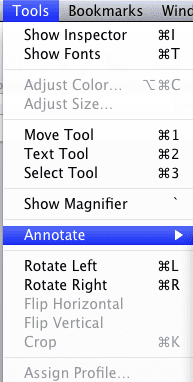
Ora puoi scegliere come annotare il tuo file PDF. Ad esempio, puoi aggiungere del testo al tuo PDF utilizzando lo strumento testo o utilizzare lo strumento ovale per aggiungere un ovale. Tocca a voi!
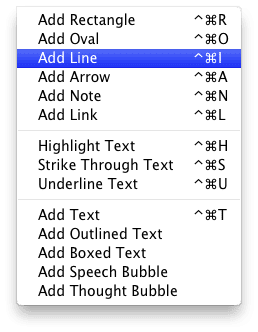
Dopo aver selezionato uno strumento, è sufficiente fare clic sul PDF per aggiungere l'annotazione. Puoi aggiungere annotazioni ovunque sul PDF, quindi sentiti libero di essere creativo!
NOTA: Quando si aggiungono annotazioni, potrebbe esserti chiesto di sbloccare il PDF. Per sbloccare il PDF, fai semplicemente clic sul pulsante etichettato Sbloccare. Questo pulsante si trova verso il lato sinistro della finestra. Se preferisci duplicare il file, fai semplicemente clic su duplicare pulsante che si trova verso il lato destro della finestra.
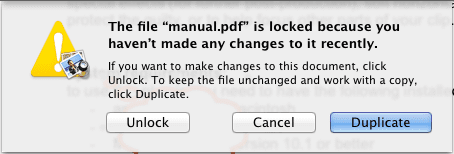
Ci auguriamo che questo tutorial di Apple Tool Box ti sia piaciuto. Torna presto per ulteriori suggerimenti, trucchi e altro su Mac e iOS!

Ossessionato dalla tecnologia sin dall'arrivo anticipato di A/UX su Apple, Sudz (SK) è responsabile della direzione editoriale di AppleToolBox. Ha sede a Los Angeles, in California.
Sudz è specializzato nella copertura di tutto ciò che riguarda macOS, avendo esaminato dozzine di sviluppi di OS X e macOS nel corso degli anni.
In una vita precedente, Sudz ha lavorato aiutando le aziende Fortune 100 con le loro aspirazioni tecnologiche e di trasformazione aziendale.